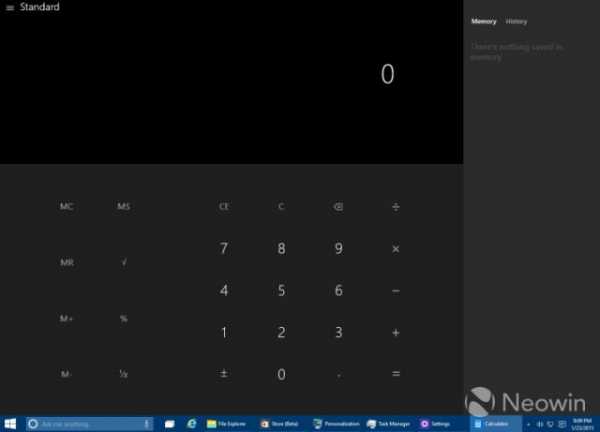Как подключить модем если он не подключается. Что делать если модем мтс не подключается к интернету
Что делать, если интернет через модем не работает?
- состояние линий связи (исправность/качество АТС, отсутствие повреждений кабеля, отсутствие колебаний и падений напряжения в телефонной сети, состояние внутренней разводки и соединений, наличие параллельного телефона и т. п. ) . - настройка модема (максимальная скорость модема и максимально разрешенная скорость модема (устанавливается пользователем) , время ожидания, регулировка модуляции входных и выходных сигналов (выполняется по инструкции к модему опытным специалистом) , степень адаптированности модема к российским телефонным линиям)
Телефонная линия
Объективные параметры, характеризующие телефонную линию - ее амплитудно-частотная и фазово-частотная характеристики, - т. е. зависимость амлитуды и фазы сигнала от частоты - а также уровень и спектр шума.
Оценить качество линии (т. е. возможные скорости для устойчивой связи) можно исходя из следующих параметров:
1. Отношение сигнал/шум - чем оно выше, тем большую скорость и качество передачи можно получить. На разных скоростях это отношение разное (поскольку по-разному выглядит сам сигнал модема) , в целом для устойчивой работы на скорости 19200 и выше нужно иметь отношение сигнал/шум не хуже 30дб, для 28.8 - где-то 35 дб (40 дб - "эталонная" линия) При отношении сигнал шум где-то 25 дб можно рассчитывать на устойчивую работу со скоростью 9600.
2. Количество переприемов (участков преобразования сигнала) на линии. Каждое преобразование вносит в сигнал фазовые искажения, к которым модем крайне чувствителен. Если канал связи полностью цифровой (на АТС происходит преобразование в цифровой вид, в таком виде передается до АТС абонента и там вновь преобразуется в аналоговый) - это ситуация идеальная, искажений нет.
Современные модемы рассчитаны на 2 переприема, при большем их количестве качество и скорость резко падают. Например, на участке с 7-ю переприемами устойчивой работы со скоростью выше 4800-7200 не добиться в принципе (зависит еще и от типа модема) . В "объективных" единицах количество переприемов отражается на дрожании фазы сигнала, уровне эха (в обоих случаях чем больше - тем хуже) и все том же отношении сигнал/шум.
3. Уровень входного сигнала. Современные модемы способны работать при уровне -35...-40 дб, но для устойчивой работы на высокой скорости желательно иметь не меньше -15 дб. В то же время нельзя, чтобы уровень сиганала был выше -1..-2 дб, поскольку это приводит к перегрузке входных каскадов модема.
Общие рекомендации при частых разрывах связи таковы:
Попробуйте отключить сжатие данных у вашего модема. Для этого зайдите в "Мой компьютер", "Удалённый доступ к сети", нажмите правой кнопкой мыши на Вашем соединении и в появившемся подменю выберите "Свойства". Нажмите кнопку "Настройка", выберите закладку "Подключение" и нажмите кнопку "Дополнительно". В появившемся окне снимите галочку "Сжатие данных".
Попробуйте снизить скорость порта. Для этого зайдите в "Мой компьютер", "Удалённый доступ к сети", нажмите правой кнопкой мыши на Вашем соединении и в появившемся меню выберите "Свойства". Нажмите кнопку "Настройка", и в закладке "Общие" выберите в качестве максимальной скорости порта - 57600/38400/19200.
Попробуйте отключить протокол v.90. О том, как это сделать, Вам необходимо прочитать в инструкции по эксплуатации Вашего модема
Если после всех этих действий связь продолжает рваться, то, скорее всего, проблема заключается в плохой телефонной линии или старой ATC.
otvet.mail.ru
Что делать если мтс модем не подключается к интернету
Главная » Новости
Опубликовано: 20.10.2017
Сеть без доступа к Интернету (неопознанная сеть) ЧТО ДЕЛАТЬ?Наверное, в двадцать первом веке никто не может жить без интернета. Поэтому если вам необходимо высокоскоростное подключение в любой точке города, то модемы от компании МТС - идеальное решение. Стоит добавить, что подключаться они могут не только к персональному компьютеру или ноутбуку, но и к планшетам и роутерам.
Не все знают, как можно настроить и подключить модем, поэтому мы написали специально для таких, как вы, обучающую статью, где подробно описан весь процесс работы. Подключаем модем МТС к компьютеру
Самым первым шагом является подключение модема к компьютеру. Сделать это довольно просто, достаточно воткнуть его в свободный порт USB и установить драйвера. Изначально техника определит устройство в качестве CD-диска, но через несколько секунд компьютер автоматически запустит установку комплектующих и основной программы для управления - МТС Коннект Менеджера. Тут пользователю нет необходимости что-либо делать, потому что техника сделает всё за него в автоматическом режиме, а вам остается просто ждать. По завершению процесса установки модем уже будет отражаться уже не как CD-ROM, а как полноценная флешка. Также на рабочем столе появится ярлык МТС коннект менеджера.
Сразу после этого нажимаете на него, запустится программа, кликайте на кнопку "подключиться" и всё. Отлично, теперь у вас есть высокоскоростное подключение, которым вы можете пользоваться в любой точке города. Запускайте браузер и смело пользуйтесь всемирной паутиной.
Пожалуй, это всё, что нужно сделать. У некоторых пользователей могут возникнуть проблемы с подключением, в таком случае попробуйте воткнуть модем в другой USB порт, перезагрузить компьютер и очистить систему от различного мусора.
Настоятельно рекомендуем постоянно пользоваться одним и тем же портом, дабы избежать повторной установки драйверов.
Если у вас есть желание рабоать с модемом от компании МТС, но при этом пользоваться услугами другого оператора, то перепрошейте устройство. Как подключить модем МТС к роутеру?
Многим известно, что все роутеры разные, и их цена напрямую зависит от их возможностей. Так, к некоторым моделям можно подключить USB-модем, который будет "раздувать" интернет по всему помещению. Но цена такого устройства будет несколько выше, ведь не каждый роутер сможет поддерживать 3G или 4G подключение. Итак, как же осуществить подключение модема к роутеру? Убедитесь в совместимости устройств. Установите модем в роутеру. Установите необходимые настройки в web-интерфейсе.
Если указать в качестве номера дозвона *99# и адреса точки для доступа internet.ms.ru, то в настройках автоматически создастся 3G или 4G подключение. Или же просто можно установить автоматическую настройку подключения роутера сразу после включения. В некоторых моделях предусмотрены заранее настройки для всех операторов России.
При возникновении неполадок при подключении модема к роутеру, то попробуйте обновить программное обеспечение или приобрести более новую модель роутера. Процесс подключения модема от МТС к планшету
В данном случае всё несколько сложнее, тем не менее справиться с задачей удаётся почти каждому пользователю. В противном случае просто обратитесь за помощью к профессионалу. Так как же подключить модем к планшету?
На данном этапе существует два возможных варианта развития событий: если у планшета есть разъем для USB или если нет. В первом случае не возникнет никаких проблем. Воткните устройство в порт, создайте высокоскоростное подключение, укажите номер дозвона *99# и точку доступа internet.mts.ru и включите передачу данных. Готово.
Во втором случае нужно покопаться. Установите программу «Hyper Terminal» на компьютере, чтобы пробраться через неё к планшету. Сразу после запуска программы выберите нужное устройство, введите команду ate1, а затем AT^U2DIAG=0. Нажмите "ОК".
Внимание! Комбинация AT^U2DIAG=0 создана для модемов от компании HUAWEI. Если у вас от другой фирмы, то найдите соответствующую команду именно для неё.
Многие китайские фирмы требуют подключения именно USB-модема, поэтому наша основная задача состоит в том, чтобы изменить восприятия флешки в качестве CD-ROM на USB. Далее следует провести настройку подключения. Процесс отключения модема от МТС
Если пользователь решил перестать пользоваться модемом МТС, то ему необходимо его отключить. Делается это очень и очень просто. Прерываем подключение в программе управления модемом МТС Коннект (если на ПК) или прекращаем передачу данных (если на планшете). Вынимаем модем из USB-порта. Читайте так же Как вернуть ошибочный платеж МТС? Как оплатить МТС бонусами Спасибо от Сбербанка? Как отключить подписку Анекдоты на МТС? Как позвонить за счет собеседника МТС? Как разблокировать симку МТС? Популярные тарифы МТС
Тариф Смарт МТС
Тариф Супер МТС
Тариф МТС Смарт-мини
Тариф Smart Безлимитище
Как Починить Интернет? Интернет Не Работает? Исправим!Сеть без доступа к Интернету (неопознанная сеть)appraiser77.ru
Как подключиться к интернету через МТС модем или телефон
 Интернет через телефон или модем
Интернет через телефон или модем Подключаем интернет от МТС
Реклама
Стационарное подключение к Интернету доступно не везде и не всегда. А вот зона приема GPRS/EDGE/3G встречается уже почти повсеместно. Так что абоненты МТС имеют возможность подключить свой стационарный компьютер или ноутбук к сети Интернет, используя свой мобильный телефон или с помощью USB-модема. Сейчас разберемся как подключиться к интернету через МТС.
Вам понадобится:• телефон с поддержкой GPRS/EDGE/3G;• USB-модем МТС;• зона покрытия МТС.
[yandex1]
Интернет с помощью Модема МТС
Приобретите в салоне МТС USB-модем. Вставьте его в свободный порт на вашем компьютере. Необходимые драйверы установятся на компьютер автоматически. Все необходимые для интернет-подключения параметры также уже установлены во встроенном ПО.
Выберите предпочитаемый тип соединения. Выбор следует делать, ориентируясь на устойчивость зоны приема. Для подключения/отключения соединения используйте соответствующую кнопку в меню.
Интернет с помощью телефона по МТС
Подключите к компьютеру ваш мобильный телефон любым удобным для вас способом: через дата-кабель, Bluetooth или ИК-порт. При необходимости установите драйверы. Программное обеспечение должно поставляться вместе с телефоном при покупке. При подключении через дата-кабель, в меню телефона выберите подходящий режим (режим телефона, режим доступа к Интернет и т.п. – конкретное название зависит от модели вашего телефона, его можно уточнить в технической документации).
[yandex1]
Настройте получившийся модем. Для этого сделайте переход: меню «Пуск» — «Панель управления» — «Телефон и модем». В открывшемся окне выберите вкладку «Модемы». Найдите подключенный модем в списке. Выделите его и нажмите на кнопку «Свойства». Если модем не отображается, проверьте подключение телефона. Если не помогло — переустановите драйверы.
Выберите вкладку «Дополнительные параметры связи». В поле «Дополнительные параметры инициализации» введите:AT+CGDCONT=1,»IP»,»internet.mts.ru»Для сохранения настроек нажмите кнопку «ОК».
Создайте новое подключение к сети Интернет. Для этого в Windows 7 в Панели управления выберите соответствую опцию в меню Центра управлением сетями и общим доступом.
Выберите в открывшемся окне пункт «Настройка телефонного подключения». В появившемся меню щелкните по нужному вам модему.
Заполните поля в открывшемся окне:• Набираемый номер: *99#• Имя пользователя: mts• Пароль: mtsИмя подключения для установленного соединения можете указать любое. Галочки в соответствующих графах также можете поставить по желанию. Нажмите на кнопку «Подключить». Подключение готово.
[yandex1]
Подключайте/отключайте созданное интернет-соединение через меню на Панели задач. Там же вы сможете просмотреть состояние соединения и его свойства.
Полезные советы по подключению к интернету:
В других версиях ОС Windows компьютер настраивается аналогичным образом. Подробные инструкции читайте на сайте компании МТС.
otvetkak.ru
- Как поменять язык системы
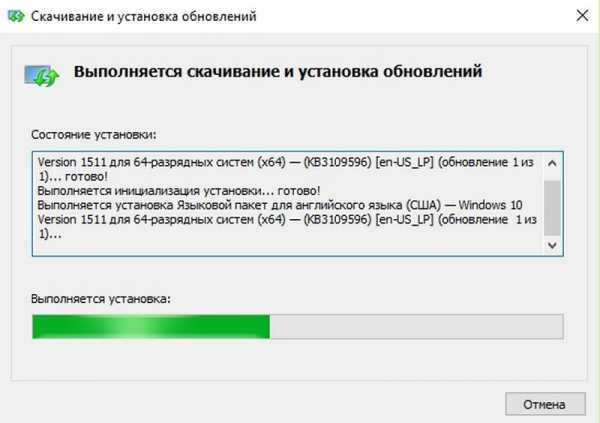
- Взломали фото

- Таблица маршрутизации windows 7

- Специалисты ит

- Пароли должны быть идентичными
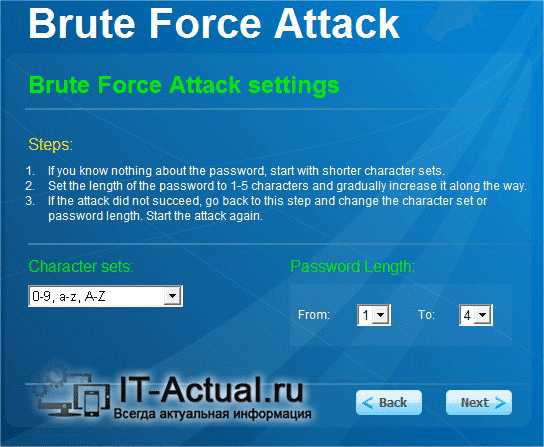
- Локальный диск это

- Обучение ит технологиям

- Как установить на рабочий стол оперу
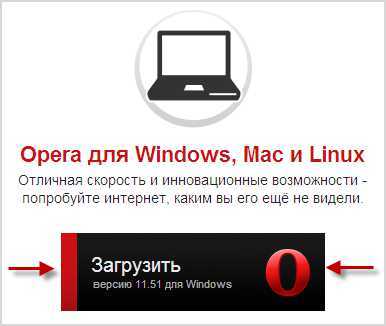
- Деактивировать windows 10
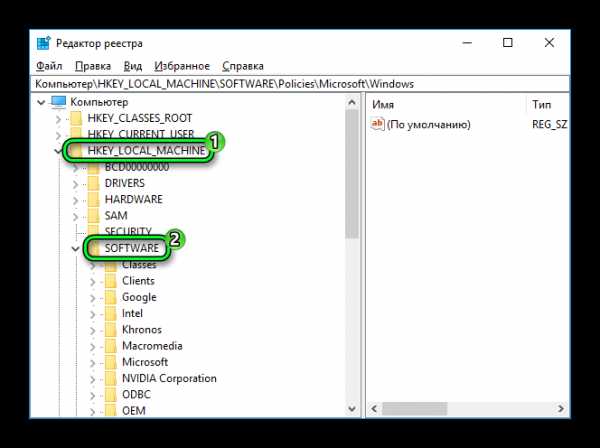
- Плагин adobe flash player устарел в одноклассниках
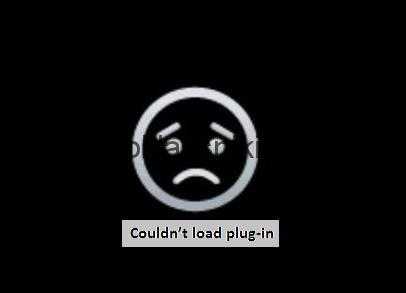
- Где в windows 10 калькулятор